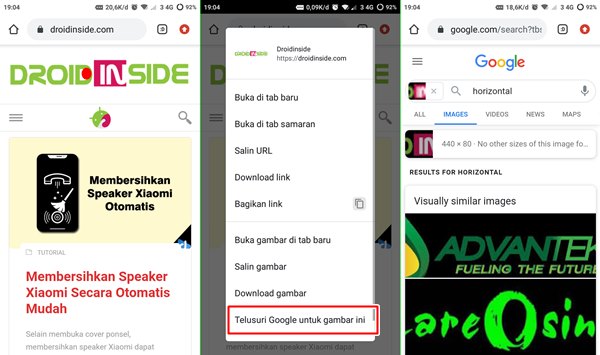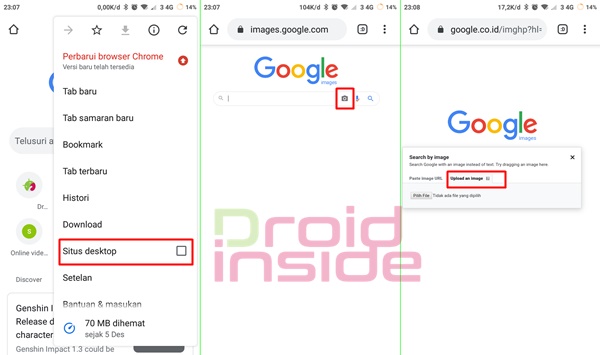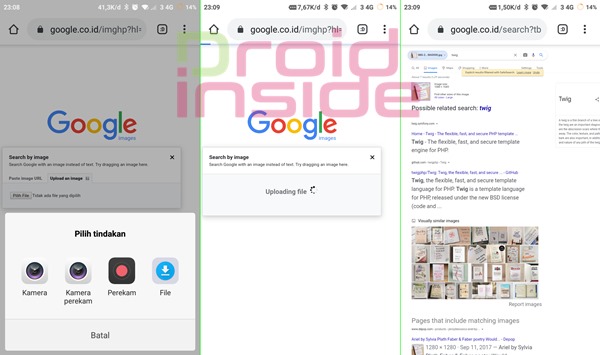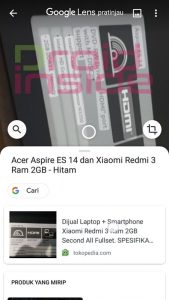Mencari gambar di Google dapat kamu lakukan untuk melakukan verifikasi. Pencarian informasi sebenarnya dari sebuah gambar yang kamu dapatkan adalah sangat penting. Mengingat banyaknya Hoax yang bisa menyerang siapa saja, pencarian sebuah gambar di Google dapat kamu lakukan dengan beberapa cara.
Pencarian Kebenaran Sebuah Gambar
Gambar yang beredar baik itu di sosial media atau platform lain yang kita terima mungkin hanya tipuan. Misalnya saja banyak bisnis investasi yang mencatut gambar seseorang di Google kemudian dimodifikasi agar kita percaya. Begitupun ilustrasi yang beredar dengan ditambah informasi/caption yang tidak sesuai. Hal ini bisa membuat kegaduhan maupun ketidaknyamanan bagi beberapa orang.
Dengan mencari gambar di Google, kamu bisa ikut menghentikan segala jenis penipuan maupun disinformasi. Salah satunya dari gambar yang dimodifikasi kemudian diberikan informasi yang salah. Kecanggihan dan database yang dimiliki Google memungkinkan kamu mengecek hal ini. Google akan menggunakan algoritmanya untuk mengecek kesamaan sebuah gambar terhadap beberapa poin yaitu:
- Kemiripan gambar yang ada
- Website yang didalamnya terdapat gambar tersebut
- Gambar dengan resolusi/ukuran lain
Poin tersebut juga penting bagi kamu sebagai pekerja seni. Untuk mengetahui, sebenarnya siapa sih yang mencuri gambar kamu kemudian di upload ke media lain yang terangkum dalam database Google ? Untuk itu berikut dibawah ini ada beberapa tips untuk kamu agar bisa mencari sumber sebuah gambar di Google.
3 Cara Mencari Gambar Di Google
Sebagai gambaran, kamu memerlukan sebuah Browser untuk melakukan hal ini. Dan sebuah aplikasi sebagai pelengkap untuk pencarian nomor 3. Pencarian akan dilakukan secara online:
1. Menggunakan Context Menu Pada Chrome
Saat kamu sedang berselancar pada sebuah Web. Google Chrome di android dapat membantumu mencarikan gambar yang nangkring di situ untuk kemudian dilihat pada database Google. Caranya:
- Tekan dan tahan gambar pada web tersebut
- Pilih Telusuri Google Untuk Gambar Ini
- Akan terbuka Tab baru berisi pencarian gambar
![3 Tips Mencari Gambar Di Google mencari gambar yang sama di google]()
Cara ini adalah yang paling mudah kamu lakukan. Tentunya apabila sebuah gambar ada di sebuah web. Ketika gambar tersebut dapat dicari, context menu Chrome akan menunjukkan pilihan diatas. Kelemahannya ketika web mengaktifkan fitur Javascript dimana tidak mengijinkan tekan dan tahan gambar (tidak mengijinkan klik kanan pada komputer). Tidak dapat kamu lakukan untuk pencarian gambar tersebut.
2. Mengunggah Gambar Di Google Image
Menggunakan Chrome namun kamu perlu membuatnya agar memiliki tampilan seperti di komputer, langkahnya:
- Buka aplikasi Chrome
- Klik 3 titik pojok kanan atas
- Geser kebawah dan centang Situs Desktop
- Pada pencarian, ketikkan https://images.google.com
- Atau https://google.co.id/imghp?hl=id
- Klik ikon foto
- Klik Upload An Image
![3 Tips Mencari Gambar Di Google mencari gambar dengan upload chrome]()
- Pilih gambar pada penyimpanan ponsel yang ingin dicari, kemudian Ok
![3 Tips Mencari Gambar Di Google mencari gambar dengan upload chrome]()
Metode ini memiliki kelebihan yaitu bisa mencari dari hasil foto yang disimpan. Tampilan pencarian akan selebar pada komputer membuat hasil yang ditunjukkan menjadi lebih banyak. Karena menggunakan cara pertama tampilan akan menjadi mobile.
Kamu bisa Screenshot dulu gambar, lalu di crop agar sesuai. Kemudian menggunakan cara ini untuk mencari gambar di Google yang memiliki kemiripan. Ini dapat mengatasi kelemahan dari website pada cara pertama. Kekurangannya kamu perlu melakukan upload gambar, jika gambar yang dipilih terlalu besar proses upload akan memakan kuota juga.
3. Menggunakan Google Lens
Cara ketiga dalam mencari gambar di Google ini menggunakan aplikasi Google Lens. Instal Lens dari Play Store kamu, pastikan akun Google sudah masuk pada sistem ponsel agar mudah dilakukan. Selanjutnya:
- Buka aplikasi Lens
- Kamera akan otomatis terbuka
- Klik bagian bawah untuk menangkap gambar dari kamera
- Untuk gambar yang telah disimpan, klik ikon gambar pada bagian atas
- Setelah memilih salah satu dari cara tersebut, Lens akan langsung melakukan pencarian gambar yang sesuai
![3 Tips Mencari Gambar Di Google mencari gambar dengan google lens]()
Cara ini bisa kamu lakukan dengan cepat terhadap sebuah objek gambar dimana kamu tidak memiliki filenya. Google Lens memang dirancang untuk mencari gambar di Google, menerjemahkan dan mengubah tulisan bentuk gambar menjadi teks yang dapat disalin pada ponsel.
Penutup
Meskipun database Google begitu besarnya, ada hal yang perlu kamu perhatikan. Pencarian yang kamu lakukan adalah berhubungan dengan aktivitas akun Google kamu. Bisa saja, menggunakan akun lain untuk pencarian memberikan hasil yang berbeda-beda.
Terdapat batasan/limitation ketika mencari gambar di Google. Beberapa web yang akan ditampilkan yaitu LinkedIn dan Pinterest. Gambar yang muncul berasal dari ekosistem Google yang tersedia. Pencarian gambar yang sumbernya dari Twitter dan Instagram tidak akan muncul.